カット紙をプリンターにセットする
カット紙をプリンターにセットするには、次の2通りの方法があります。
ロールホルダーを使用したセット方法が上手くいかない場合は、紙合わせラインを使用したセット方法をお試しください。
 重要
重要
-
給紙口にセットできる用紙は1枚です。2枚以上セットしないでください。紙づまりの原因になります。
-
用紙が波打っていたり、たわんでいる場合、紙づまりの原因になります。用紙は平らな状態に直してからセットしてください。
-
用紙はまっすぐにセットしてください。斜めにセットするとエラーになります。(「1317」参照)
 参考
参考
-
使用できるカット紙のサイズについては、「用紙のサイズ」の「カット紙」を参照してください。
-
カット紙をセットする前に、トップカバー内部や排紙ガイドが汚れていないか確認してください。汚れている場合はあらかじめ清掃しておくことをお勧めします。(「トップカバー内部を清掃する」参照)
-
使用しない用紙は入っていた袋に戻し、高温、多湿、直射日光を避けて保管してください。
ロールホルダ―を使用したセット方法
-
ロールホルダーをセットする
ロール紙がセットされているロールホルダーをプリンターにセットします。
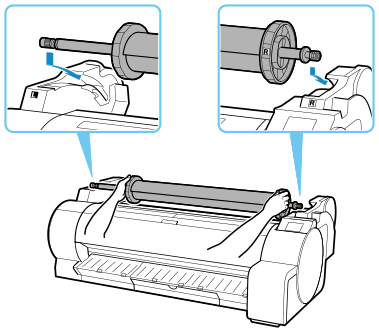
 参考
参考-
ロールホルダーのセット方法については、ロール紙をプリンターにセットするを参照してください。
-
ロール紙は給紙口に差し込まないでください。
-
-
給紙元にカット紙を選ぶ
-
事前に印刷ジョブを受信している場合
画面の指示に従い、[用紙をセットする]をタップします。
-
事前に印刷ジョブを受信していない場合
-
[用紙セット]または[用紙交換]をタップする
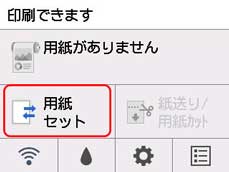
-
[カット紙をセットする]または[カット紙を交換する]をタップする
 参考
参考-
ホーム画面が表示されていない場合は、ホームボタンを押します。
-
 参考
参考-
使用しない用紙が給紙されている場合は、用紙を外すメッセージが表示されます。
画面に従って選んで用紙を取り外した後、操作をやり直してください。
-
-
カット紙をロールホルダーに合わせてセットする
カット紙の印刷面を上にしてロールホルダーのフランジ(A)に突き当てます。
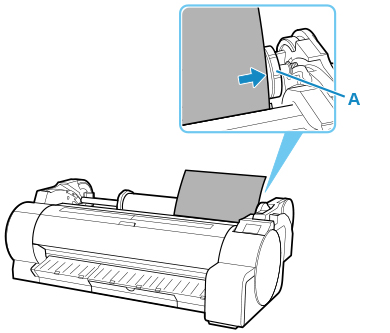
 参考
参考-
カット紙は用紙の長辺を縦にしてセットしてください。
-
ロール紙の残量が多いと、カット紙をロールホルダーの右側のフランジ(A)に突き当てることができない場合があります。
-
セットしたロール紙の幅よりカット紙の幅が大きいと、カット紙をセットできない場合があります。
-
上記の方法でうまく印刷できない場合は、紙合わせラインを使用したセット方法をお試しください。
-
-
カット紙を給紙口にセットする
用紙の先端が突き当たるまで差し込んでください。
給紙位置まで差し込むとブザーが鳴ります。
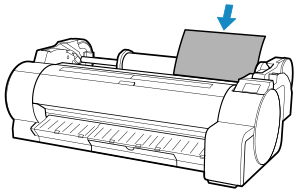
-
[給紙開始]をタップする
-
事前に印刷ジョブを受信している場合
[給紙開始]をタップすると、給紙後、印刷が開始されます。
-
事前に印刷ジョブを受信していない場合
用紙の種類を選ぶメニューが表示されます。
セットした用紙の種類を選び、[OK]をタップします。
給紙が開始されます。
 参考
参考-
選ぶ用紙の種類については、「用紙情報一覧」を参照してください。
-
紙合わせラインを使用したセット方法
-
ロールホルダーを取り外す
ロールホルダーがセットされている場合は取り外します。
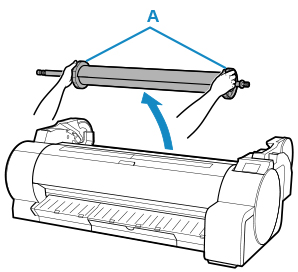
 参考
参考-
ロールホルダーの取り外し方法については、ロール紙をプリンターから取り外すを参照してください。
-
-
給紙元にカット紙を選ぶ
-
事前に印刷ジョブを受信している場合
画面の指示に従い、[用紙をセットする]をタップします。
-
事前に印刷ジョブを受信していない場合
-
[用紙セット]または[用紙交換]をタップする
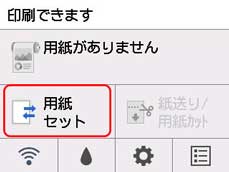
-
[カット紙をセットする]または[カット紙を交換する]をタップする
 参考
参考-
ホーム画面が表示されていない場合は、ホームボタンを押します。
-
 参考
参考-
使用しない用紙が給紙されている場合は、用紙を外すメッセージが表示されます。
画面に従って選んで用紙を取り外した後、操作をやり直してください。
-
-
カット紙を紙合わせラインに合わせてセットする
印刷面を上にして、カット紙の右端を紙合わせラインの白線(A)に沿わせるようにして、給紙口に差し込みます。
用紙の先端が突き当たるまで差し込んでください。
給紙位置まで差し込むとブザーが鳴ります。
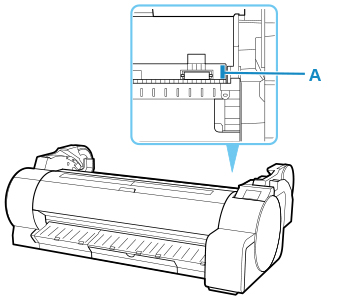
-
[給紙開始]をタップする
-
事前に印刷ジョブを受信している場合
[給紙開始]をタップすると、給紙後、印刷が開始されます。
-
事前に印刷ジョブを受信していない場合
用紙の種類を選ぶメニューが表示されます。
セットした用紙の種類を選び、[OK]をタップします。
給紙が開始されます。
 参考
参考-
選ぶ用紙の種類については、「用紙情報一覧」を参照してください。
-

